Kırık ekranlı telefondan bilgilerinizi nasıl kurtarabilirsiniz?
Akıllı telefonlarının ekranı kullanılamayacak şekilde kırılan kullanıcılar, rehberlerini, fotoğraflarını, videolarını, mesajlarını ve hesap şifrelerini kurtaramayacaklarını düşünerek paniğe kapılıyor. Ancak şu adımları izleyen kullanıcılar, ekranı hasar gören telefonlarındaki verileri kurtarabilir.

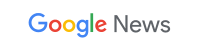 Google News'te Doğruhaber'e abone olun.
Google News'te Doğruhaber'e abone olun. TEKNOLOJİ SERVİSİ
Akıllı telefonların hassas ekranları, dikkatli kullanıcıların bile zamanla çizik veya kırık ekranlı telefonlara sahip olmasına neden olabiliyor. Anlık bir düşmenin ardından ekranı kırılan ve kullanılamaz hale gelebilen akıllı telefonlar rehberdeki kişilere, yüzlerce fotoğrafa ve videoya, mesajlara ve diğer tüm dosyalara artık erişemeyeceğini düşünen kullanıcıları hayal kırıklığına uğratıyor. Peki ekranı kırılarak kullanılamaz hale gelen akıllı telefonlardaki veriler nasıl kurtarılır?
Veri kurtarma firması Veri Kurtarma Hizmetleri`nin Genel Müdürü Serap Günal, ekranı kırılarak kullanılamaz hale gelen akıllı telefonlardaki verilerin nasıl kurtarılabileceğiyle ilgili şu ipuçlarını paylaştı:
1- EKRANI KISMEN BOZULMUŞ ANCAK ANA MENÜ TUŞU ÇALIŞIYORSA
Böyle bir durumda öncelikle ulaşılabiliyorsa ayarlar kısmından cihazdaki USB kısıtlayıcı modun kapatılması gerekiyor. Daha sonra cihaz bilgisayara bağlanarak içindeki veriler aktarılabiliyor. Eğer ayarlar kısmına girilemiyorsa, ana menü tuşuna uzun süre basılarak Siri sesli asistanının açılması ve Siri`ye Voice Over özelliğini aktif etme komutunun verilmesi gerekiyor. Bu sayede USB kısıtlayıcı mod seçeneği yine bulunabiliyor. Böylece cihaz yine bir bilgisayara bağlanabiliyor.
Başka bir yol olarak, Voice Over`in yardımıyla veriler iCloud`a da yedeklenebiliyor. Ayrıca, eğer bir iPhone, iTunes ile yakın zamanda senkronize edildiyse bu durum senkronizasyon işleminin yapıldığı bilgisayarda bir yedeğin olduğu ve bu yedekten de verilerin kurtarılabileceği anlamına geliyor.
2- ANA MENÜ TUŞU ÇALIŞMIYORSA
Hasar görmüş bir iPhone`nin ana menü tuşunun çalışmaması, AssistiveTouch özelliğinden faydalanma zamanının geldiğini gösteriyor. Bu özellik ile cihaz, ekranda beliren bir ana menü tuşu tanıyor ve bu sayede veri kurtarmaya giden işlemler yapılabiliyor.
AssistiveTouch`u devreye sokmak için ayarlar üzerinden önce genel, sonra erişim şıkkına, ardından da etkileşim menüsünden AssistiveTouch seçeneğine tıklanabiliyor. Böylece kullanıcılar AssistiveTouch ile kontrol merkezine erişerek yedekleme yapabiliyor.
3- TELEFONUN EKRANI HİÇ AÇILMIYORSA
Eğer cihaz ekranı hiç çalışmıyorsa, bir tarafı daha ince olan ve Lightning kablosu olarak adlandırılan USB adaptörleriyle cihaza bir klavyenin bağlanması gerekiyor. Klavye üzerinden girilen cihaz giriş koduyla kimlik doğrulaması yapılmasının ardından yine VoiceOver modunun aktif edilmesiyle veri kurtarma işlemlerine başlanabiliyor.
4- TELEFON ANDROID İŞLETİM SİSTEMİNE SAHİPSE
iPhone cihazlar için başvurulan klavye tekniği Android cihazlarda da uygulanabiliyor. Android cihazları tercih eden kullanıcıların, bir USB klavyesini veya Bluetooth`la çalışan bir fareyi bu sefer bir OTG kablosu aracılığıyla telefona bağlaması öneriliyor. Ardından cihaz ekranında belirecek bir imleç ile cihazın ayarlar menüsüne ve hakkında kısmına, oradan “Build Number” özelliğine tıklaması gerekiyor. Böylece cihaz sistemi kullanıcıyı bir geliştirici olarak görerek, geliştirici seçenekleri adı altında yeni bir kısım sunuyor.
Kullanıcılar, bu yeni menüden önce USB kısıtlamasını kaldırıp daha sonra USB konfigürasyonu seçeneğindeki medya transfer protokolü (MTP) şıkkını seçerek verilerine erişebiliyor. Bazı durumlarda ise bu işlemlere gerek kalmadan, kimlik doğrulamasının ardından elle bir yedekleme yapmak yeterli olabiliyor.
Kaynak, Habertürk














































